Kesalahan: Tempat duduk ini telah diambil, domain telah digunakan
Saat menyiapkan email untuk pertama kalinya, Anda mungkin melihat kesalahan ini jika domain telah ada di akun Microsoft Anda:
Kursi ini sudah dipakai. Ups! [Domain] telah digunakan untuk menyiapkan akun Microsoft 365 di Microsoft ©.
Untuk menyelesaikan penyiapan email, Anda harus menghapus domain dari akun Microsoft Anda. Diperlukan waktu satu jam sebelum domain diperbarui di seluruh sistem Microsoft, dan Anda dapat menggunakannya lagi. Jika Anda menggunakan domain di banyak tempat, seperti daftar distribusi dan grup, diperlukan waktu beberapa jam untuk menghapusnya. Sebaiknya selesaikan proses ini pada saat Anda biasanya tidak menerima email.
Beberapa tips yang perlu diingat sebelum Anda mulai:
- Domain Anda tidak boleh memiliki Default di sebelahnya. Jika domain ditetapkan sebagai domain default, Anda harus memilih domain default lain terlebih dahulu. Pelajari selengkapnya dari Microsoft .
- Semua pengguna, grup, dan aplikasi di organisasi Anda yang menggunakan domain ini akan kembali ke domain .onmicrosoft.com. Sebelum menghapus domain, cadangkan konten yang diperlukan agar tidak hilang. Jika Anda suka, Anda dapat membuatnya kembali setelah email Anda disiapkan dengan GoDaddy.
- Menghapus domain tidak akan membatalkan pendaftaran atau langganannya di pencatat atau host DNS.
Setelah Anda menghapus domain, Anda dapat menggunakannya untuk menyiapkan email dengan Microsoft 365 dari GoDaddy.
- Masuk ke pusat admin Microsoft . Gunakan alamat email dan kata sandi Microsoft 365 (nama pengguna dan kata sandi GoDaddy Anda tidak dapat digunakan di sini). Catatan: Jika Anda tidak dapat masuk ke akun, hubungi Microsoft untuk mendapatkan bantuan .
- Pilih Pengaturan , lalu Domain .
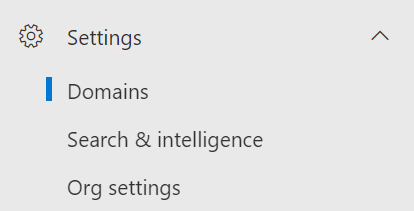
- Di bawah Nama domain , pilih domain Anda dari daftar.
- Pilih Hapus domain .

- Di panel kanan, pilih Hapus secara otomatis . Catatan: Jika Anda melihat pesan kesalahan, ikuti tautan dalam kesalahan untuk mengatasinya sebelum mencoba langkah-langkah ini lagi. Anda mungkin perlu masuk menggunakan domain default Anda. Misalnya, jika Anda masuk menggunakan jane@coolexample.com , dan menghapus coolexample.com , Anda harus masuk lagi menggunakan jane @ NETORG ... (domain default Anda).
Info selengkapnya
- Setelah Anda menyelesaikan langkah-langkah ini, kembali ke Microsoft 365 dari akun GoDaddy, dan selesaikan penyiapan email Anda .
- Jika Anda memerlukan info tambahan, lihat artikel Microsoft tentang cara menghapus domain dari Microsoft 365 .